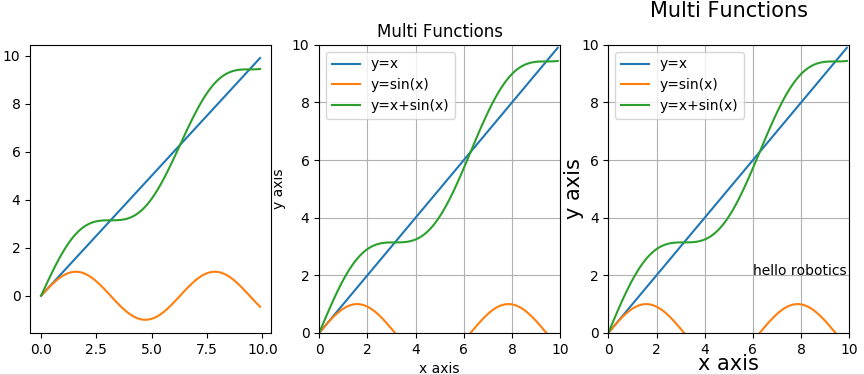Numpy and Matplotlib
Numpy
numpy는 배열 객체를 만들고 배열 연산을 할 수 있는 패키지다. numpy를 쓰면 MATLAB의 행렬 연산과 비슷한 기능을 한다. numpy의 다양한 기능과 세부적인 용법은 책 한권 분량이기 때문에 여기서는 기초적인 내용만 다룬다. numpy에 관한 내용은 이곳을 참고해서 만들었다. 이곳에 더 자세한 내용이 있으니 들어가서 공부해보길 바란다.
1. Array vs Matrix
MATLAB과 numpy의 가장 큰 차이는 기본 데이터 형식이 MATLAB은 행렬(matrix)이고 numpy는 배열(array)이라는 것이다. 그럼 행렬과 배열은 무엇이 다른가? 똑같이 A=[1 2; 3 4]라는 배열과 행렬이 있을 때 A*A를 하면 MATLAB에서는 [7 10; 15 22]가 나오고 numpy에서는 [1 4; 9 16]이 나온다. MATLAB은 행렬의 곱셈을 한 것이고 numpy는 배열의 같은 위치의 원소끼리 곱셈을 한 것이다. 행렬은 수학적인 matrix를 의미하는 것이고 배열은 프로그래밍에서 같은 종류의 데이터 여러 개를 모아놓은 것이다. 물론 MATLAB에서도 배열 연산이 가능하고 numpy에서도 행렬 연산이 가능하지만 기본 데이터 형식이 다르다는 것을 알아두어야 한다.
2. Array Creation
배열을 생성하는 가장 기본적인 방법은 리스트를 이용하는 것이다. 다중 리스트를 이용하면 다차원 배열도 만들 수 있다. np.array() 함수에 list를 넣으면 되는데 dtype이란 입력인자로 데이터 타입도 정할 수 있다.
import numpy as np
array1d = [1, 2, 3, 4]
array2d = [[1, 2], [3, 4]]
array3d = [[[1, 2], [3, 4]], [[5, 6], [7, 8]]]
print("array1d", np.array(array1d, dtype=int))
print("array2d\n", np.array(array2d, dtype=float))
print("array3d\n", np.array(array3d))
array1d [1 2 3 4]
array2d [[1. 2.] [3. 4.]]
array3d [[[1 2] [3 4]] [[5 6] [7 8]]]
np.zeros(), np.ones(), np.identity(), np.eye()는 0이나 1로 채워진 배열을 원하는 크기로 만드는 함수다. 일정 간격의 숫자를 만들때는 np.linspace()나 np.arange()를 쓰는데 np.linspace()는 숫자 개수를 기준으로, np.arange()는 간격을 기준으로 배열을 만든다. np.permutation(n)은 [0, n) 범위의 정수를 랜덤하게 섞은 배열을 생성해준다.
print("ones((2, 4))\n", np.ones((2, 4)))
print("zeros((3, 2))\n", np.zeros((3, 2)))
print("identity(3)\n", np.identity(3))
print("eye(3)\n", np.eye(3))
print("linspace(5, 10, 11):", np.linspace(5, 10, 11))
print("arange(5, 10, 0.5):", np.arange(5, 10, 0.5))
print("permutation(10):\n", np.random.permutation(10))
ones((2, 4))
[[1. 1. 1. 1.]
[1. 1. 1. 1.]]
zeros((3, 2))
[[0. 0.]
[0. 0.]
[0. 0.]]
identity(3)
[[1. 0. 0.]
[0. 1. 0.]
[0. 0. 1.]]
eye(3)
[[1. 0. 0.]
[0. 1. 0.]
[0. 0. 1.]]
linspace(5, 10, 11): [ 5. 5.5 6. 6.5 7. 7.5 8. 8.5 9. 9.5 10. ]
arange(5, 10, 0.5): [5. 5.5 6. 6.5 7. 7.5 8. 8.5 9. 9.5]
permutation(10): [7 3 9 0 5 8 4 6 1 2]
np.linspace()와 np.arange()로 비슷한 배열을 만들었는데 np.linspace()는 범위가 [5, 10]이고 np.arange는 [5, 10)이라서 마지막 10이 안 들어간다는 것에 유의하자.
난수로 배열을 생성하는 것도 가능하다. np.random 아래의 함수들을 사용한다.
- np.random.rand(d0, d1, …, dn): 입력한 크기의 난수배열 생성. 값은 [0, 1) 사이의 값을 uniform sampling 한다.
- np.random.randn(d0, d1, …, dn): 입력한 크기의 난수배열 생성. 값은 평균 0, 표준편차 1의 정규분포로부터 표본추출한다.
- np.random.randint(low, high, size): 입력한 크기의 정수 난수배열 생성.
[low, high)사이의 정수를 랜덤생성하여size의 크기의 배열을 만든다.
np.set_printoptions(precision=5)
print("uniform over [0, 1)\n", np.random.rand(3, 4))
print("normal by N(0, 1)\n", np.random.randn(3, 4))
print("random int over [0, 5)\n", np.random.randint(0, 5, size=(2, 3)))
uniform over [0, 1)
[[0.91393 0.85865 0.61936 0.58212]
[0.28647 0.51623 0.22979 0.98041]
[0.59227 0.97546 0.12851 0.91155]]
normal by N(0, 1)
[[ 0.10321 0.93799 2.14548 0.25712]
[-1.15454 -0.76393 -0.14389 0.51151]
[ 0.4485 0.22908 0.04046 0.33101]]
random int over [0, 5)
[[3 0 0]
[2 2 4]]
3. Array Shape
배열에서 np.ndarray.shape 변수는 각 차원의 크기 정보를 튜플로 가지고 있다. 전체 차원수는 np.ndarray.ndim 으로 확인할 수 있다.
foo = np.ones((3, 4, 2))
print("foo.shape:", foo.shape)
print("foo.ndim:", foo.ndim)
foo.shape: (3, 4, 2)
foo.ndim: 3
배열을 다루다 보면 shape을 바꾸고 싶을 때가 있다. 1차원 벡터를 2차원 배열로 바꾼다던지 3차원 배열을 1차원 벡터로 늘여서 표현한다던지 등의 경우가 있다. 이럴때는 np.ndarray.reshape()이라는 함수를 쓰면 된다. 아래 예시에서 어떻게 이런 결과가 나오는지 헷갈릴 수 있지만 데이터를 한 줄로 쭉 펴놓고 배열 모양에 순서대로 하나씩 넣는다고 생각하면 이해가 된다.
foo = np.arange(0, 6)
print("foo", foo)
print("foo (2,3)\n", foo.reshape(2, 3))
foo3d = foo.reshape(2, 3, 1)
print("foo (2,3,1)\n", foo3d)
print("foo (3,2)\n", foo3d.reshape(3, 2))
print("foo (3,2)\n", foo3d.reshape(2, 3))
foo [0 1 2 3 4 5]
foo (2,3)
[[0 1 2]
[3 4 5]]
foo3d (2,3,1)
[[[0] [1] [2]]
[[3] [4] [5]]]
foo3d (3,2)
[[0 1]
[2 3]
[4 5]]
foo (3,2)
[[0 1]
[2 3]
[4 5]]
4. Array Indexing, Slicing
다차원 numpy 배열에서 특정 데이터 값이나 일부 배열을 가져오는 방법은 리스트와 비슷하다. 다차원 배열을 인덱싱, 슬라이싱 할 때는 하나의 [d0, d1, ...]안에 모든 인덱스를 넣는다. 기존에 MATLAB을 써본 사람은 배열에서 인덱스를 정할 때 n번째 인덱스가 가로축인지 세로축인지 깊이축인지 헷갈릴 수 있다. 그럴때는 다차원 리스트 안에 들어있는 값에 접근할 때를 생각해보면 된다. 가장 바깥쪽 리스트가 d0에 해당하고 점점 안으로 들어갈 수록 d1, d2, ...가 되는 것이다. 가로축, 세로축을 기준으로 생각하면 헷갈리니 개념을 잘 잡아야 한다. 다음 예제를 보면서 익혀보자.
data_list = [[[1, 2, 3], [4, 5, 6]], [[7, 8, 9], [10, 11, 12]]]
print("data_list = ", data_list)
print("data_list[0] =", data_list[0])
print("data_list[0][1] =", data_list[0][1])
print("data_list[0][1][2] =", data_list[0][1][2])
data_np = np.array(data_list)
print("data_np =\n", data_np)
print("data_np[0] =\n", data_np[0])
print("data_np[0, 1] =", data_np[0, 1])
print("data_np[0, 1, 2] =", data_np[0, 1, 2])
data_list = [[[1, 2, 3], [4, 5, 6]], [[7, 8, 9], [10, 11, 12]]]
data_list[0] = [[1, 2, 3], [4, 5, 6]]
data_list[0][1] = [4, 5, 6]
data_list[0][1][2] = 6
data_np =
[[[ 1 2 3]
[ 4 5 6]]
[[ 7 8 9]
[10 11 12]]]
data_np[0] =
[[1 2 3]
[4 5 6]]
data_np[0, 1] = [4 5 6]
data_np[0, 1, 2] = 6
인덱싱 하는 순서는 다차원 리스트와 같고 인덱스를 여러 괄호에 따로 쓰느나 한 괄호에 쓰느냐의 차이만 있다. 슬라이싱에서는 더 큰 차이가 있는데 다차원 리스트는 다차원 슬라이싱을 할 수 없지만 numpy 배열에서는 가능하다.
print("\ndata: shape={}\n{}".format(data.shape, data))
print("1) data[0, :, :]: shape={}\n{}".format(data[0, :, :].shape, data[0, :, :]))
print("2) data[:, :, 1]: shape={}\n{}".format(data[:, :, 1].shape, data[:, :, 1]))
print("3) data[0, :, 1:]: shape={}\n{}".format(data[0, :, 1:].shape, data[0, :, 1:]))
print("4) data[0, 1, :]: shape={}\n{}".format(data[0, 1, :].shape, data[0, 1, :]))
print("5) data[0, 1:, :]: shape={}\n{}".format(data[0, 1:, :].shape, data[0, 1:, :]))
print("6) data[:1, 1:, :]: shape={}\n{}".format(data[:1, 1:, :].shape, data[:1, 1:, :]))
1) array[0, :, :]: shape=(2, 3)
[[1 2 3]
[4 5 6]]
2) array[:, :, 1]: shape=(2, 2)
[[ 2 5]
[ 8 11]]
3) array[0, :, 1:]: shape=(2, 2)
[[2 3]
[5 6]]
4) array[0, 1, :]: shape=(3,)
[4 5 6]
5) array[0, 1:, :]: shape=(1, 3)
[[4 5 6]]
6) array[:1, 1:, :]: shape=(1, 1, 3)
[[[4 5 6]]]
- 1)은 첫번째 차원은 인덱싱을 하고 나머지에선 전체 슬라이싱을 하여 결과가 2차원 배열로 나와야 하고
data_np에서 위쪽 배열이 출력된다. - 2)에서는 반대로 세번째 차원을 인덱싱하고 나머지에서 전체 슬라이싱을 했는데
data_np의 가장 안쪽 리스트의 가운데 숫자들이 나옴을 볼 수 있다. - 3)에서는 마지막 차원을 슬라이싱하여 결과가 2x2로 나온다.
- 4)에서는 두 차원을 인덱싱하여 1차원 배열이 나왔고
data_list[0][1]과 같은거라서[3, 4, 9]가 나온다. 인덱싱을 한 첫번째 두 개의 차원은 사라지고 슬라이싱한 마지막 차원만 배열로 나타난다. - 5)에서 나오는 숫자들은 4)와 같지만
d1에서 인덱싱이 아닌 슬라이싱을 했기 때문에 길이 1인 차원이 하나 더 생겼다. 리스트에서 인덱싱하면 값이 나오고 슬라이싱하면 리스트가 나온다는 것을 상기하자. 슬라이싱을 하면 크기와 관계없이 그 차원은 배열로 남고 인덱싱을 하면 그 차원은 값만 남기고 사라진다. - 6)은 모든 차원을 슬라이싱 했기 때문에 3차원 배열이 된다.
5. Array Operations
배열 사이의 연산은 단순히 원소 사이의 연산으로 치환된다. 아래 예시에서 operator와 그에 해당하는 함수도 봐두자.
print("\nmatrix operations")
foo = np.array([[9, 3, 2], [1, 3, 9], [1, 6, 8]])
bar = np.array([[1, 4, 2], [3, 3, 4], [2, 1, 3]])
print("foo\n", foo)
print("bar\n", bar)
print("foo + bar\n", foo + bar, "\n", np.add(foo, bar))
print("foo - bar\n", foo - bar, "\n", np.subtract(foo, bar))
print("foo * bar\n", foo * bar, "\n", np.multiply(foo, bar))
print("foo / bar\n", foo / bar, "\n", np.divide(foo, bar))
print("foo ** bar\n", foo ** bar, "\n", np.power(foo, bar))
print("foo // bar\n", foo // bar, "\n", np.floor_divide(foo, bar))
print("foo % bar\n", foo % bar, "\n", np.remainder(foo, bar))
print("foo x bar\n", foo @ bar, "\n", np.dot(foo, bar))
print("foo.T (transpose)\n", foo.T)
np.dot 함수는 배열이 아닌 dot product로 행렬의 곱하기를 계산하는 함수다. 배열에 .T를 붙이면 transpose 된 배열이 나온다. 배열에서 특정 조건을 만족하는 숫자들을 뽑아내고 싶을 때는 True, False (TF) 배열을 이용한 인덱싱도 가능하다.
print("\ncomparison operators")
print("foo > bar\n", foo > bar)
print("greater\n", np.greater(foo, bar))
print("foo[foo > bar]:", foo[foo > bar])
print("foo > bar\n", foo <= bar)
print("less_equal\n", np.less_equal(foo, bar))
print("foo[foo > bar]:", foo[foo <= bar])
print("foo[foo >= 5]:", foo[foo >= 5])
print("foo[bar < 3]:", foo[bar < 3])
print("foo[foo % 2 == 0]:", foo[foo % 2 == 0])
foo > bar
[[ True False False]
[False False True]
[False True True]]
foo[foo > bar]: [9 9 6 8]
foo > bar
[[False True True]
[ True True False]
[ True False False]]
foo[foo > bar]: [3 2 1 3 1]
foo[foo >= 5]: [9 9 6 8]
foo[bar < 3]: [9 2 1 6]
foo[foo % 2 == 0]: [2 6 8]
foo > bar를 프린트해보면 각각의 원소에 대해서 비교 연산을 한 TF 배열이 나온다. 이 TF 배열을 인덱스처럼 넣으면 True에 해당하는 원소들만 1차원 배열로 나오게 된다.
6. Math Functions
numpy는 sin, cos, tan, exp, log, sqrt 등의 기본적인 수학함수들도 제공한다. 배열에 적용하면 배열의 모든 원소에 대해 각각 계산한 결과가 나온다.
print("\nbasic math functions")
np.set_printoptions(precision=4, suppress=True)
foo = np.random.rand(5)
print("foo", foo)
print("np.sin(foo):", np.sin(foo))
print("np.cos(foo):", np.cos(foo))
print("sin^2 + cos^2 = 1:", np.sin(foo)**2 + np.cos(foo)**2)
print("np.exp(foo):", np.exp(foo))
print("np.log(foo):", np.log(foo))
print("np.log(exp(foo))==foo", np.log(np.exp(foo)))
print("np.sqrt(foo):", np.sqrt(foo))
print("np.sqrt(foo)^2==foo:", np.sqrt(foo)*np.sqrt(foo))
그 외에 필요하다고 생각되는 함수는 대부분 다 제공한다. mean, max, min, std, sum등의 통계적인 함수도 있는데 이들 함수는 집계 함수(aggregate function)이라고 해서 여러 숫자에 대한 통계를 내기 때문에 어떤 축을 기준으로 평균 등을 계산하느냐에 따라서 결과가 달라진다. axis=None이면 모든 숫자에 대해 계산하고 axis=0이면 첫 번째 축의 값에 대해 계산후 첫 번째 차원을 없앤다. axis=1이면 두 번째 축의 값에 대해 계산후 두 번째 차원을 없앤다. 다음 예시를 보면서 이해해보자.
print("\naggregate functions")
rgen = np.random.RandomState(2)
foo = rgen.rand(2, 4)
print("data:", foo)
print("1) mean over all:", np.mean(foo))
print("2) mean over axis 0:", np.mean(foo, axis=0))
print("3) mean over axis 1:", np.mean(foo, axis=1))
data: [[0.43599 0.02593 0.54966 0.43532]
[0.42037 0.33033 0.20465 0.61927]]
1) mean over all: 0.3776910284933438
2) mean over axis 0: [0.42818 0.17813 0.37716 0.5273 ]
3) mean over axis 1: [0.36173 0.39366]
1)은 foo의 모든 숫자에 대해 평균을 계산한 것이다. 2)는 세로줄의 평균을 구해서 4개의 숫자가 나왔다. 3)은 가로줄의 평균을 구해서 2개의 결과가 나왔다. 이러한 차원의 방향을 생각하며 아래 예시들도 이해해보자.
print("sum", np.sum(foo, axis=0))
print("min", np.min(foo, axis=1))
print("max", np.max(foo, axis=0))
print("std", np.std(foo, axis=1))
sum [0.85636 0.35626 0.75431 1.05459]
min [0.02593 0.20465]
max [0.43599 0.33033 0.54966 0.61927]
std [0.19938 0.15112]
7. Iterate by for
numpy 배열에 대해서도 for문을 돌 수 있는데 단순히 첫 번째 차원(d0)에 대해 순서대로 인덱싱한 결과가 나온다고 보면 된다. 다음 예시에서 인덱싱한 결과와 배열을 for문에 바로 넣은 결과가 같은 것을 볼 수 있다.
for i in range(len(foo)):
print("row", i, foo[i])
for row in foo:
print("row", row)
for row in foo:
for value in row:
print("v:", value)
연습문제
np.mean과 똑같이 작동하는 find_mean(array, axis=None) 함수를 구현하세요. 배열에 대해 for loop을 돌면서 주어진 axis에 대해 indexing 하여 평균으로 합칠 값들을 추출하고 평균을 계산하세요.
Matplotlib
matplotlib은 파이썬에서 그래프를 그릴 수 있게 해주는 패키지다. 다양한 형태의 그래프와 사진을 화면에 보여줄 수 있기 때문에 데이터 시각화를 위해 필수적인 패키지다. 이름에서도 알 수 있듯 매트랩(MATLAB)의 plot 함수와 사용방법이 유사하여 매트랩 사용자라면 쉽게 적응할 수 있다.
1. 함수형 vs 객체형
matplotlib은 크게 두 가지 스타일로 사용할 수 있다. 하나는 매트랩처럼 전역 함수를 이용한 방식이고 다른 하나는 객체를 이용한 방식이다.
- 함수형:
matplotlib.pyplot패키지 아래의 전역 함수들을 사용하여 그림을 그린다. 사용방법이 객체형에 비해 간단하다. - 객체형: 화면을 이루는 구성요소를 객체로 보고 객체의 메소드를 통해 해당 화면 요소의 상태를 변경한다. 함수형에 비해 조금 복잡하지만 객체 지향 프로그래밍에 더 어울리고 더 세부적인 부분까지 제어할 수 있다.
두 가지 코딩 스타일을 비교해보자.
import matplotlib.pyplot as plt
import numpy as np
matlab_style = 0
x = np.linspace(0, 10, 21)
y1 = x
y2 = x ** 2
y3 = x ** 3 / 3
if matlab_style:
# functional API
plt.plot(x, y1, label='linear')
plt.plot(x, y2, label='quadratic')
plt.plot(x, y3, label='cubic')
plt.xlabel('x axis')
plt.ylabel('y axis')
plt.title('MATLAB style plt')
plt.legend()
plt.show()
else:
# object oriented API
fig, ax = plt.subplots(1, 1)
ax.plot(x, y1, label='linear')
ax.plot(x, y2, label='quadratic')
ax.plot(x, y3, label='cubic')
ax.set_xlabel('x axis')
ax.set_ylabel('y axis')
ax.set_title('Object style plt')
plt.legend()
plt.show()
함수형 API를 보면 모든 함수가 plt (matplolib.pyplot)로부터 시작한다. 함수 하나하나가 그래프의 “상태”에 영향을 미치지만 정작 그 상태를 나타내는 변수는 숨겨져있다. 패키지 내부의 전역 변수로 숨겨둔 것이다.
반면 객체형 API는 상태를 나타내는 객체를 외부로 노출하고 그 객체의 메소드를 통해서 상태를 변경한다. 위 예시에서 ax는 matplotlib.axes.Axes라는 클래스 객체다. Axes는 그림이나 그래프를 그릴 수 있는 단위 공간이라고 보면 된다. 2차원 그래프는 2개의 축(2 axes)을 가지고 있기 때문에 Axes라 이름 지었고 그 내부에 각각의 축은 Axis라는 클래스로 이루어져있다. 그래프를 그리고 그래프에 제목이나 축 레이블을 붙이는 대부분의 일들이 ax 를 통해 일어난다.
ax와 함께 만들어진 fig는 matplotlib.figure.Figure 클래스 객체다. Figure는 화면에 뜬 창(window)을 의미한다. Figure 객체는 내부에 칸을 나눠서 여러 개의 Axes 객체를 가질 수 있다.
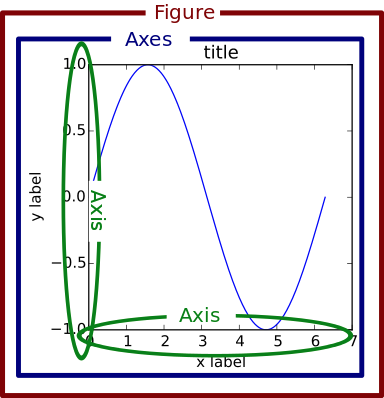
이처럼 객체형 API는 사용자가 Figure에 대해 더 깊이 이해하게 하고 구성요소를 객체로 분해해 프로그래밍의 자유도를 높여주지만 처음 보는 사람에게는 난해하게 보일 수 있다. 반면에 함수형 API는 내부의 구현을 숨기고 단순하게 사용하도록 만들어져있다.
어느쪽을 선택하든 같은 결과를 만들어낼 수 있지만 단순히 몇 가지 데이터를 화면에 띄우는 정도는 함수형이 낫고 지속적으로 변화하는 객체의 상태를 갱신하면서 보여주는 복잡한 프로그램에는 객체형이 낫다고 할 수 있다. 여기서는 주로 함수형 API를 기반으로 설명한다.
2. Plotting Functions
matplotlib.pyplot에는 다양한 형태의 그래프를 그릴 수 있는 함수들이 있다. 여기서는 matplotlib.pyplot을 줄여서 plt로만 표기한다.
2.1 plot
plt.plot(x, y, fmt, …)
https://matplotlib.org/3.1.1/api/_as_gen/matplotlib.pyplot.plot.html
일반적인 그래프를 그릴 수 있는 가장 많이 쓰이는 함수다. 많은 입력 인자가 있지만 보통 세 가지를 많이 쓴다.
- x: 2차원 데이터의 x축 좌표를 나타낸다.
list나np.array등의 형식으로 입력할 수 있다. - y: 2차원 데이터의 y축 좌표를 나타내고
x와 같은 형식의 데이터를 받는다.x를 입력하지 않으면 첫 번째 인자를y로 인식한다. - fmt: 그래프의 모양이나 색상을 지정한다. ‘[marker][line][color]’ 혹은 ‘[color][marker][line]’ 형식의 string으로 입력한다. 각 요소는 모두 생략 가능하며 생략시 기본 스타일로 지정된다. 다음은
fmt에 따른 그래프 스타일 예시다. 자세한 내용은 공식 문서(위 링크)에서 확인할 수 있다.'b': blue markers with default shape'or': red circles'-g': green solid line'--': dashed line with default color'^k:': black triangle_up markers connected by a dotted line
입력 인자 중 y만 필수 인자고 나머지는 선택 인자다. 다음 예시를 그려보자.
import matplotlib.pyplot as plt
import numpy as np
x = np.linspace(0, 8, 41)
y = x ** 2
plt.plot(y)
plt.show()
plt.plot(x, y)
plt.show()
plt.plot(x, y, 'r.')
plt.show()
아래 그림은 세 번의 plot 결과를 모은 것이다. 첫 번째와 두 번째 그래프는 같아보이지만 x 축의 범위가 다르다.
-
첫 번째 plot은 y값만 넣었기 때문에 x축은 y값의 개수만큼 [0, 40] 사이의 정수들이 자동으로 들어갔다.
-
두 번째 plot은 x, y 모두 입력했기 때문에 x에 해당하는 위치에 y값이 그려져서 [0, 8] 사이에 그래프가 그려졌다.
-
세 번째 plot은 x, y, fmt 까지 입력했기 때문에 그래프 모양이 빨간 점으로 변했다.
'r.'에서 ‘r’은 red, ‘.’은 선이 아닌 점으로 표시하라는 뜻이다.
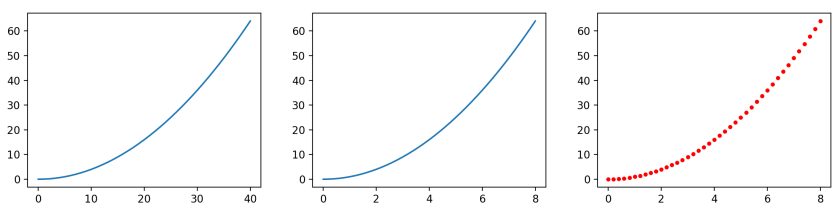
2.2 subplot
ax = plt.subplot(nrows, ncols, index, …)
ax = plt.subplot(pos, …)
ax = plt.subplot(ax, …)
https://matplotlib.org/api/_as_gen/matplotlib.pyplot.subplot.html
subplot 자체는 그림을 그리는 함수는 아니지만 Figure 화면을 분할해서 하나의 창에 여러 그래프를 그릴 수 있게 해준다. 주의할 점은 subplots라는 비슷한 이름의 함수도 있는데 subplot과 subplots는 전혀 다른 함수다. subplot은 함수형 API에서 주로 사용되며 현재 사용할 칸을 선택한다. plt.plot() 함수를 실행하면 plt.subplot()에서 선택한 칸에 그래프가 그려진다. 반면 plt.subplots()는 객체형 API를 위해 사용되며 전체 창을 관리하는 Figure 객체와 분할된 각각의 칸을 관리하는 Axes 객체를 반환한다. 사용 방식에 따른 주요 입력 인자는 다음과 같다.
- nrows, ncols, index: 창을 몇 행 몇 열로 나눌지, 그 중에 몇 번째 칸을 선택할지를 입력한다. 예를 들어
plt.subplot(3, 2, 4)를 실행하면 3행 2열의 칸들 중 4번째(오른쪽 가운데)가 선택된다. - pos: 위의 (nrows, ncols, index) 세 개의 정수를 하나의 숫자로 합친 세 자리 정수를 입력한다.
plt.subplot(3, 2, 4)는plt.subplot(324)와 같다. - ax:
Axes객체로plt.subplot()함수를 실행하면 리턴되는 객체다. 이를subplot의 입력으로 넣으면 입력한ax칸이 활성화된다.
import matplotlib.pyplot as plt
import numpy as np
x = np.linspace(0, 8, 41)
y = x ** 2
# subplot을 실행하는 두 가지 동일한 방법, 2x2로 나눠진 창에서 첫 번째 칸 선택
plt.subplot(221)
ax1 = plt.subplot(2, 2, 1)
# subplot 선택 후 plot 하면 선택한 곳에 그래프 그려짐
plt.plot(x, y)
# 2번째 칸의 외곽선 없앰
ax2 = plt.subplot(222, frameon=False)
# 3번째 칸을 원형 좌표계로 설정
plt.subplot(223, projection='polar')
plt.plot(x, y)
# 4번째 칸의 배경색을 빨간색으로 지정
plt.subplot(224, facecolor='red')
plt.plot(x, y)
plt.show()
# 2번째 칸을 다시 선택하고 그래프를 그림
plt.subplot(ax2)
plt.plot(x, y)
# 1번째 칸에 그래프를 추가로 그림
ax1.plot(x, x)
# 그래프 화면에 표시
plt.show()
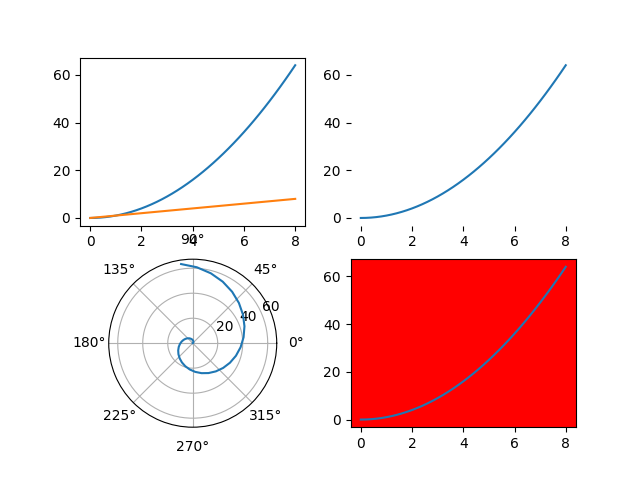
2.3 bar
plt.bar(x, height, width=0.8, bottom=None, *, align=’center’, …)
https://matplotlib.org/api/_as_gen/matplotlib.pyplot.bar.html
bar는 막대 그래프를 그리는 함수다.
- x: 막대가 그려질 x축 좌표일 수도 있고 혹은 각 막대 아래 붙을 문자열 레이블을 입력할 수도 있다.
- height: 막대의 높이 (y축 좌표)
- bottom: 막대의 y축 시작점
- width: 막대의 너비, 1이면 꽉차서 옆 막대랑 붙게됨
- align: x축 위치에 막대를 가운데 정렬할지 왼쪽 정렬할지에 따라 “center”, “left” 둘 중 선택
import matplotlib.pyplot as plt
import numpy as np
x = ['spam', 'ham', 'egg']
y = [3, 5, 4]
# 1. 기본 bar 그림
plt.subplot(221)
plt.bar(x, y)
# 2. 막대 너비를 늘리고 y축 기본값을 1로 설정
plt.subplot(222)
plt.bar(x, y, width=1, bottom=1)
# 3. x축 좌표에 막대의 왼쪽 끝 정렬
plt.subplot(223)
plt.bar(x, y, align='edge')
# 4. 막대 색은 각각 (red,green,blue), 외곽선은 녹색, 외곽선 두께는 3
plt.subplot(224)
plt.bar(x, y, color=((1,0,0),(0,1,0),(0,0,1)), edgecolor=(0.5,0.5,0.5), linewidth=3)
plt.show()
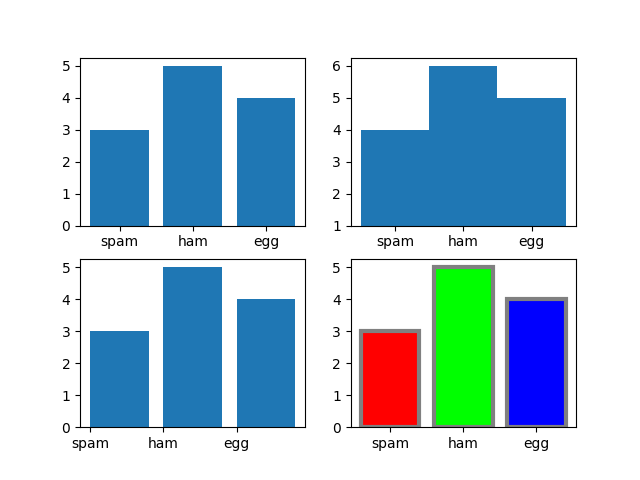
2.4 hist
plt.hist(x, bins=None, range=None, density=None, weights=None, cumulative=False, bottom=None, histtype=’bar’, align=’mid’, orientation=’vertical’, rwidth=None, log=False, color=None, label=None, …)
https://matplotlib.org/api/_as_gen/matplotlib.pyplot.hist.html
히스토그램(histogram)을 계산하고 그래프까지 그리는 함수다. 주요 입력 인자는 다음과 같다.
- x: 빈도수를 계산할 입력 데이터, 보통 하나의 숫자열이지만 여러 숫자열을 묶은 리스트나 배열을 입력하면 여러 히스토그램을 동시에 계산하고 그린다.
- bins: int or number sequence, 정수형 숫자 하나만 입력하면 입력 데이터의 최소 최대값 범위를
bins개수 만큼 나눠서 히스토그램을 계산한다.bins가 숫자열이면 i번째 칸은[bins[i], bins[i+1])의 범위를 가지고 마지막 칸만[bins[i], bins[i+1]]으로 마지막 숫자를 포함한다. - range: bins가 정수 숫자일 때만 유효한 인자로 입력 데이터의 전체 범위를 지정하고 그 안에서
bins만큼 칸을 나누어 히스토그램을 계산한다. - density:
bool형 타입으로True면 히스토그램 전체 합이 1이 되게 한다. - cumulative:
bool형 타입으로True면 오른쪽으로 갈수록 히스토램을 누적하여 보여준다. - histtype: 기본 값 ‘bar’는 일반적인 막대 그래프 모양이고
x에 여러 데이터가 들어오면 구간마다 여러 히스토그램 막대를 옆으로 늘어놓는다. ‘barstacked’를 입력하면 여러 데이터가 들어왔을 때 구간 별 히스토그램들을 상하로 쌓아서 보여준다.
import matplotlib.pyplot as plt
import numpy as np
np.set_printoptions(precision=3)
# 두 개의 정규분포 난수 생성, 1열은 N(0,2), 2열은 N(1,1)의 분포
x = np.random.randn(100, 2)
x[:, 0] = x[:, 0] * 2
x[:, 1] = x[:, 1] + 1
bins = np.arange(-3, 3.5, 0.5)
# 기본 히스토그램, 계산한 빈도수와 경계값 출력
plt.subplot(221)
n, edges, patches = plt.hist(x[:, 0], 10)
print("histogram counts:", n)
print("histogram edges:", edges)
# bin의 범위를 직접 지정하고 전체 합이 1인 밀도를 출력
plt.subplot(222)
plt.hist(x[:, 1], bins, density=True)
# 여러 데이터에 대한 히스토그램 동시 출력, 막대색, 막대 외곽선 색, 막대 외곽선 두께 지정
plt.subplot(223)
plt.hist(x, bins, color=((1,0,0),(0,1,0)), edgecolor=(0.5,0.5,0.5), linewidth=2)
# 여러 데이터를 상하로 쌓아서 출력하고 데이터마다 레이블 붙임
plt.subplot(224)
plt.hist(x, bins, histtype='barstacked', label=("N(0,2)", "N(1,1)"))
# legend()를 실행해야 레이블이 보임
plt.legend()
plt.show()
다음은 예제의 텍스트 출력과 Figure다.
histogram counts: [ 3. 8. 13. 14. 18. 15. 14. 7. 6. 2.]
histogram edges: [-4.448 -3.497 -2.546 -1.594 -0.643 0.308 1.26 2.211 3.162 4.113 5.065]
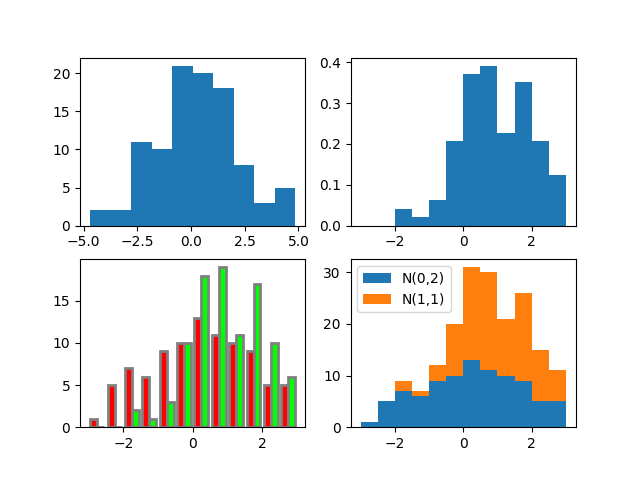
2.5 scatter
plt.scatter(x, y, s=None, c=None, marker=None, cmap=None, norm=None, vmin=None, vmax=None, alpha=None, linewidths=None, verts=None, edgecolors=None, …)
https://matplotlib.org/api/_as_gen/matplotlib.pyplot.scatter.html
2차원 데이터를 평면상에 점으로 표현하여 데이터 분포를 보여주는 함수다. 단순히 점의 밀집도 뿐만 아니라 점의 크기와 색상까지 지정할 수 있어서 다양한 표현이 가능하다. 주요 입력 인자는 다음과 같다.
-
x, y: 2차원 데이터 위치
-
s: 마커의 크기인데 특이하게 마커의 반지름이 s에 비례하는 것이 아니라 \(\sqrt s\)에 비례한다. 만약 2의 반지름을 주고 싶다면 4를 입력해야 한다.
-
c: 마커의 색상을 지정하는데 하나만 넣어 마커의 색을 동일하게 표시하던지 각 (x, y) 데이터 쌍에 대한 색을 리스트나 배열로 하나씩 입력할 수 있다. 색상은 ‘red’ 같은 단어로 입력하거나 ‘(1,0,0)’ 같은 숫자로 입력하거나 color map의 인덱스로 입력할 수 있다.
-
marker: 마커의 모양을 결정한다. 마커 모양은 다음 목록 중 하나를 선택할 수 있다.
markers = {‘.’: ‘point’, ‘,’: ‘pixel’, ‘o’: ‘circle’, ‘v’: ‘triangle_down’, ‘^’: ‘triangle_up’, ‘<’: ‘triangle_left’, ‘>’: ‘triangle_right’, ‘1’: ‘tri_down’, ‘2’: ‘tri_up’, ‘3’: ‘tri_left’, ‘4’: ‘tri_right’, ‘8’: ‘octagon’, ‘s’: ‘square’, ‘p’: ‘pentagon’, ‘*’: ‘star’, ‘h’: ‘hexagon1’, ‘H’: ‘hexagon2’, ‘+’: ‘plus’, ‘x’: ‘x’, ‘D’: ‘diamond’, ‘d’: ‘thin_diamond’, ‘|’: ‘vline’, ‘_’: ‘hline’, ‘P’: ‘plus_filled’, ‘X’: ‘x_filled’, 0: ‘tickleft’, 1: ‘tickright’, 2: ‘tickup’, 3: ‘tickdown’, 4: ‘caretleft’, 5: ‘caretright’, 6: ‘caretup’, 7: ‘caretdown’, 8: ‘caretleftbase’, 9: ‘caretrightbase’, 10: ‘caretupbase’, 11: ‘caretdownbase’, ‘None’: ‘nothing’, None: ‘nothing’, ‘ ‘: ‘nothing’, ‘’: ‘nothing’}
-
cmap: colormap을 선택한다. colormap은 실수(float)를 입력하면 그에 해당하는 (r,g,b) 값을 반환한다.
c인자에 실수 배열이 들어가면 colormap에 따라 마커의 색상을 지정한다. -
alpha: 불투명도를 결정한다. 0은 투명 1은 불투명이다.
import matplotlib.pyplot as plt
import numpy as np
# 랜덤한 위치에 랜덤한 색상과 크기로 표시, colormap 지정
x = np.random.rand(100)
y = np.random.rand(100)
colors = np.random.rand(100)
scale = (np.random.rand(100) * 20) ** 2
plt.scatter(x, y, s=scale, c=colors, alpha=0.5, cmap='cividis')
# 등간격으로 빨간점 표시
x, y = np.meshgrid(np.linspace(0, 1, 6), np.linspace(0, 1, 6))
plt.scatter(x, y, s=20, c='red', alpha=1)
plt.show()
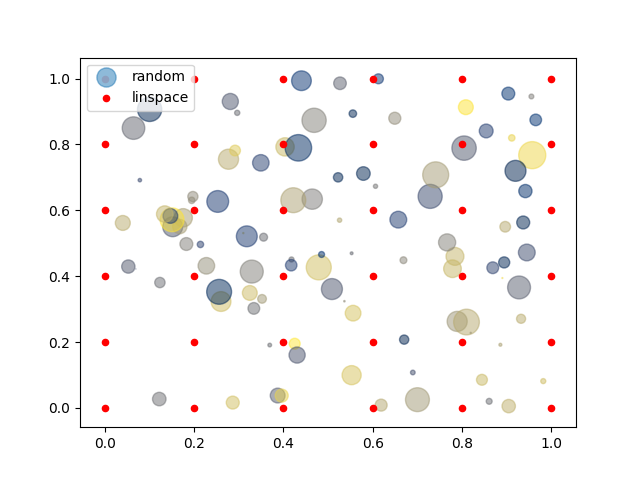
2.6 imshow
plt.imshow(X, cmap=None, aspect=None, interpolation=None, alpha=None, vmin=None, vmax=None, …)
https://matplotlib.org/api/_as_gen/matplotlib.pyplot.imshow.html?highlight=imshow#matplotlib.pyplot.imshow
이미지를 보여주는 함수다. 주요 입력 인자는 다음과 같다.
-
X: 입력 이미지로 다음 세 가지 모양(shape) 중 하나를 가질 수 있다.
- (M, N): 임의의 실수 값을 가지며 colormap에 의해 색상이 정해진다.
- (M, N, 3): RGB 이미지, 0~1 사이의 실수 값이나 0~255 사이의 정수 값을 가져야 한다.
- (M, N, 4): RGBA 이미지, 불투명도를 의미하는 A가 추가됨, 0~1 사이의 실수 값이나 0~255 사이의 정수 값을 가져야 한다.
-
cmap: colormap을 지정하는 인자인데
matplotlib.cm내부의 colormap 객체나 colormap의 이름(str)으로 지정할 수 있다. 0~1 사이의 X 값에 따라 정해진 색을 출력하며 X가 RGB 이미지인 경우에는 사용되지 않는다. -
aspect: 화면비를 결정하는 인자다. 실수 값을 넣으면 한 픽셀의 가로 세로 비율을 정해준다. ‘auto’를 입력하면 창 크기에 따라 자동 조절되고 ‘equal’은 화면비를 1로 고정한다.
-
interpolation:
X배열의 값이 보통 화면 상의 픽셀과 1:1 mapping이 되진 않기 때문에 여러 픽셀에 중간쯤 걸쳐있거나 배열의 여러 값이 한 픽셀에 들어가기도 한다. 화면의 한 픽셀에 여러 값이 걸쳐있을 때 이를 어떻게 처리할지를interpolation옵션을 통해 결정한다. interpolation을 적용하면 불연속적인 이미지가 부드럽게 연결된다.-
‘nearest’: 기본 값이며 가장 가까운 배열 값을 지정한다.
-
‘bilinear’: 픽셀 주변의 4개의 값과의 거리에 반비례하도록 4개의 값을 섞는다.
-
이 외에도 다양하게 있지만 그다지 필요하진 않다. 아래 그림은 interpolation 예시다. 검은 점이
X값의 중심을 나타낸다. 5x5 배열을 수백 픽셀에 걸쳐 표현하였는데 ‘nearest’는 단순히 가까운 값으로 연결해서 불연속적이고 ‘bilinear’는 중심 픽셀(검은점)만 원래 값이고 나머지는 선형보간된 값을 보여준다.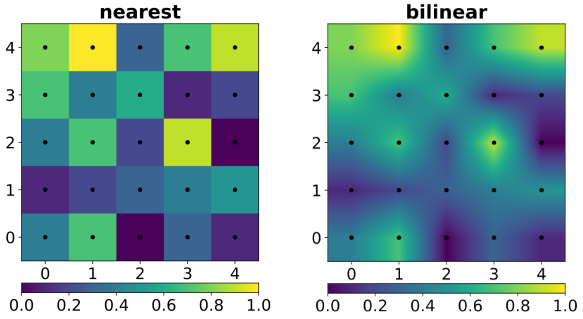
-
- alpha: 0~1 사이의 이미지의 불투명도를 나타낸다.
- vmin, vmax: 설정하지 않으면 자동으로
X의 최대 최소 값을 0~1로 mapping하여 colormap에서 값에 해당하는 색을 보여주는데vmin, vmax를 설정하면 이 범위를 0~1로 mapping하여 색을 지정한다.
import matplotlib.pyplot as plt
import numpy as np
# 등간격 2차원 좌표 만들기
np.set_printoptions(precision=2)
x, y = np.meshgrid(np.linspace(-10, 10, 101), np.linspace(-10, 10, 101))
z = (x**2 + y**2) / 5
wave = np.cos(z)
# -1~1 실수 값을 colormap으로 표현
plt.subplot(131)
plt.imshow(wave, cmap='rainbow')
# bilinear interpolation으로 부드럽게 표현
plt.subplot(132)
plt.imshow(wave, cmap='rainbow', interpolation='bilinear')
plt.subplot(133)
# 이미지 파일 읽고 보여주기
image = plt.imread("resources/keenan-wyrobek.png")
plt.imshow(image)
plt.show()
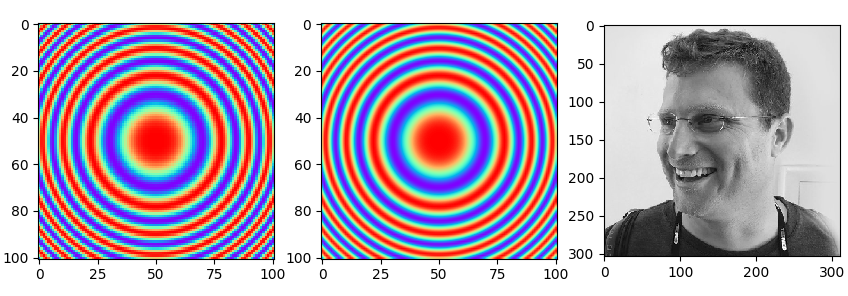
3. Auxiliary Functions
matplotlib에는 그래프를 그리는 것 뿐만 아니라 제목, 축 레이블, 텍스트 표시 등 다양한 부가 기능이 있다. 대부분 기능과 입력인자가 간단하므로 빠르게 훑어보자.
title()은 그래프의 제목을 지정한다.
plt.title(label, fontdict=None, loc=’center’, pad=None, …)
- label: 그래프 제목
- fontdict: 글꼴 지정, 기본값={‘fontsize’: rcParams[‘axes.titlesize’], ‘fontweight’ : rcParams[‘axes.titleweight’], ‘verticalalignment’: ‘baseline’, ‘horizontalalignment’: loc}
- loc: 제목의 위치 {‘center’, ‘left’, ‘right’} 중 하나 선택
- pad: 그래프로부터의 거리
xlabel(), ylabel()은 x 축, y 축에 축 제목을 붙인다.
plt.xlabel(xlabel, fontdict=None, labelpad=None, …), plt.ylabel(ylabel, …)
- xlabel, ylabel: x 축, y 축 제목
- fontdict: 글꼴 지정, 상세 내용 title() 참조
- labelpad: 그래프로부터의 거리
xlim(), ylim()은 x 축, y 축에 범위를 지정한다.
plt.xlim(*args) 은 여러가지 사용 방법이 있다. (ylim()도 동일)
left, right = xlim() # return the current xlim
xlim((left, right)) # set the xlim to left, right
xlim(left, right) # set the xlim to left, right
xlim(right=3) # adjust the right leaving left unchanged
xlim(left=1) # adjust the left leaving right unchanged
grid()는 화면에 점선을 표시한다.
plt.grid(b=None, which=’major’, axis=’both’, …)
- b: bool 타입으로 on/off를 결정한다.
None이면 상태를 토글(toggle)한다.- which: 점선을 그릴 tick의 단위를 {‘major’, ‘minor’, ‘both’} 중에 선택한다.
- axis: 점선을 그릴 축 방향을 {‘both’, ‘x’, ‘y’} 중에 선택한다.
text()는 그래프 위에 텍스트를 표시한다.
plt.text(x, y, s, fontdict=None, …)
- x, y: 텍스트 시작 위치
- s: 텍스트 내용
- fontdict: 글꼴 지정, 상세 내용 title() 참조
legend()는 하나의 Axes에 여러 그래프가 그려졌을 때 각 그래프의 모양, 색상과 레이블을 함께 보여줘서 각 그래프의 의미를 알 수 있게 해준다.
plt.legend()
show()는 그림을 화면에 띄운다. 기본 값인 non-interactive mode에서는 그림을 닫을 때까지 이 함수에서 멈춰있는다.
plt.show()
- block :
True면 그림 창을 닫을 때까지 대기하고False면 대기하지 않고 지나간다.
다음은 보조 함수를 이용해 그래프를 그리는 예시다.
import matplotlib.pyplot as plt
import numpy as np
x = np.arange(0, 10, 0.1)
y1 = x
y2 = np.sin(x)
y3 = x + np.sin(x)
# 기본 설정으로 그래프만 그림
plt.subplot(131)
plt.plot(x, y1)
plt.plot(x, y2)
plt.plot(x, y3)
# 주변 설정 추가: 제목, 축 제목, 축 범위, 범례 표시
plt.subplot(132)
plt.plot(x, y1, label="y=x")
plt.plot(x, y2, label="y=cos(x)")
plt.plot(x, y3, label="y=x+cos(x)")
plt.title('Multi Functions')
plt.xlabel('x axis')
plt.ylabel('y axis')
plt.xlim(0, 10)
plt.ylim(0, 10)
plt.grid(True)
plt.legend()
# 세부 설정 추가: 제목, 축 제목 크기 지정 / 텍스트 추가
plt.subplot(133)
plt.plot(x, y1, label="y=x")
plt.plot(x, y2, label="y=cos(x)")
plt.plot(x, y3, label="y=x+cos(x)")
plt.text(6, 2, 'hello robotics')
plt.title('Multi Functions', fontdict={'fontsize': 15}, pad=20)
plt.xlabel('x axis', fontdict={'fontsize': 15}, labelpad=-2)
plt.ylabel('y axis', fontdict={'fontsize': 15}, labelpad=-2)
plt.xlim(0, 10)
plt.ylim(0, 10)
plt.grid(True)
plt.legend()
plt.show()